| 修改段落内容 | 您所在的位置:网站首页 › 怎么快速修改word格式 › 修改段落内容 |
修改段落内容

本文首发于公众号“松鼠APP推荐站” 查找与替换功能大概是Word编辑中除了文章格式设置外最常用的功能了,今天我们就来简单了解一下吧。 查找应该不用多说,调出查找窗口,输入要查找的内容即可,重点来看看替换吧。 除了大家都知道的把一个字换成另外一个字这种文字之间的替换外,替换还可以用来替换文字的格式、删除空行等。 总的来说,替换的使用方法就是把要替换的内容(特定文本、字体格式、段落格式……)等输入到【查找内容】的输入框中,把想要的结果输入到【替换为】的输入框中。 选项介绍Word查找与替换选项卡中的几个选项含义如下图。 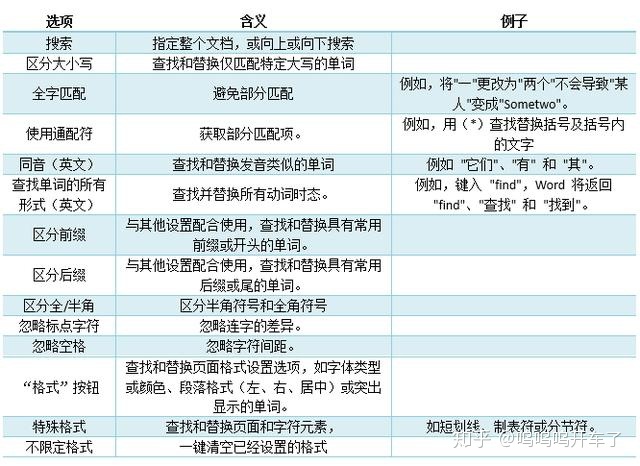 常规格式替换
常规格式替换
当我们需要批量修改某种格式(比如修改颜色)的时候,可以用替换中的字体来快速完成。 如下图,把字体为黑体的文字颜色改为蓝色。 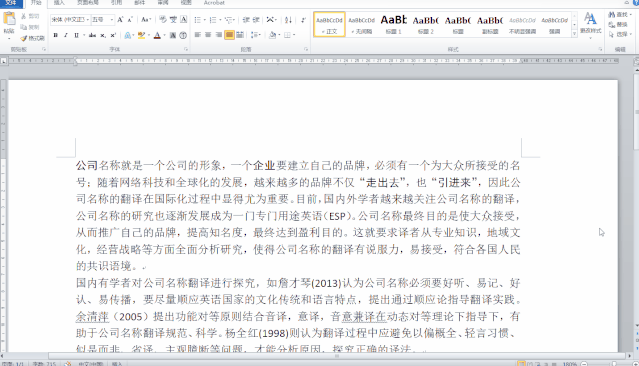
文本的段落格式,突出显示等的操作都是一样的。 特殊格式替换【格式】的右边还有一个【特殊格式】,其实就是Word预设好的一些替换内容,对于很麻烦的某些内容(比如大小不一的空格)的替换编辑,我们可以直接选择特殊格式进行操作,不用再重复多次操作来修改他们。 删除空白区域 特殊格式:空白区域(空白区域=n+1个空格) 从网上下载的文件文字间经常会有很多空格,而且每个空白的大小还不一样,逐个删除得删到猴年马月,而用替换中的空白区域,我们可以很快就把他们都删除掉。不过这个方法也会把英文单词间的空格删掉,需要注意一下。 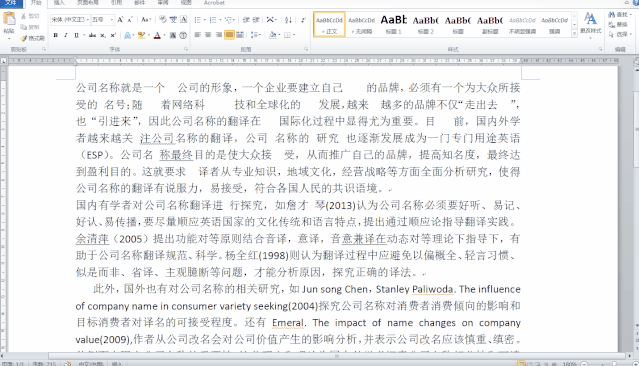
删除多余空行 特殊格式:段落标记 在查找内容输入框中输入两次特殊格式中的段落标志,再在替换为输入框中输入一次段落标记,点击全部替换即可。有些段落之间的空行不止一行,所以替换后仍会有一行空行存在,再重复一次上面的操作就可以了。 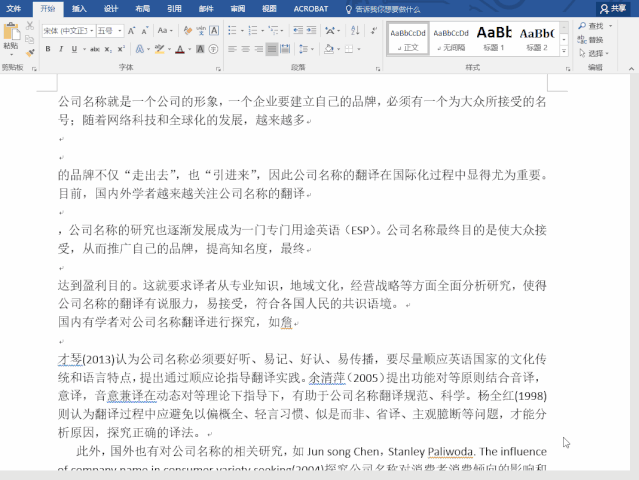
图片批量对齐 特殊格式:图形 利用特殊格式替换中的图形,可以很方便地把图片的对齐方式一次性修改掉。 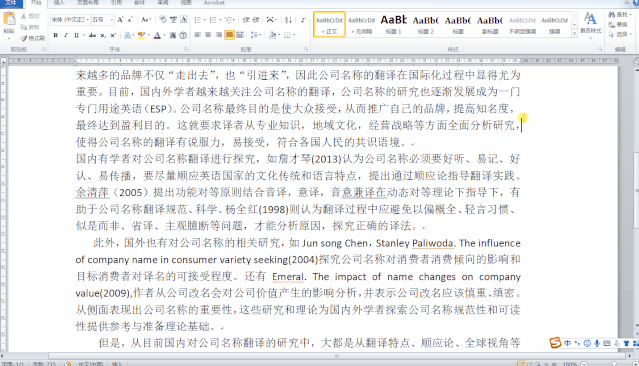 通配符替换
通配符替换
通配符是一种特殊语句,可以用来模糊搜索文件,在Word中,他可以用来查找替换模糊文字。如果要一次性修改格式相同的不同文字(如书名号里的内容),用通配符可以快速完成修改。 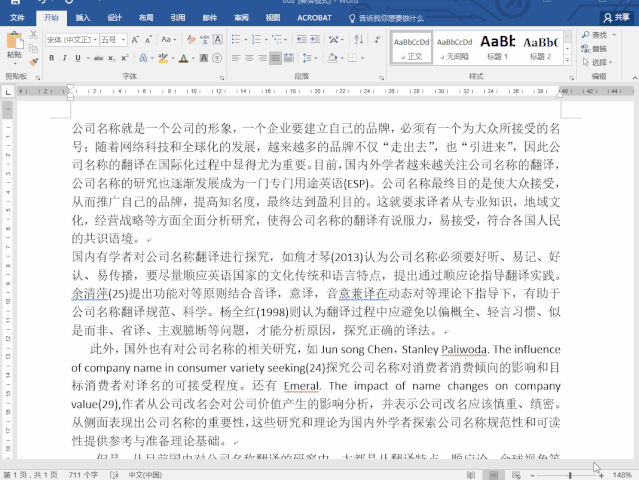
使用通配符的时候,要把【使用通配符】选项勾选上。 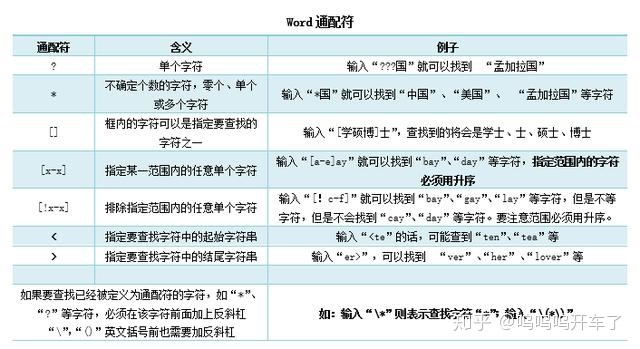
|
【本文地址】